
Sur un iPhone, des photos sont une énorme fuite de confidentialité potentielle. Ils incluent non seulement des informations visuelles mais aussi métadonnées Cela pourrait révéler votre emplacement ou lorsque la photo a été prise, entre autres faits. Heureusement, il est facile de voir quelles applications ont accès à vos photos et même révoquer l'accès si nécessaire. Voici comment.
Tout d'abord, ouvrez «Paramètres» sur votre iPhone.

Dans "Paramètres", appuyez sur "Confidentialité".

Dans "Confidentialité", faites défiler la liste et appuyez sur "Photos".
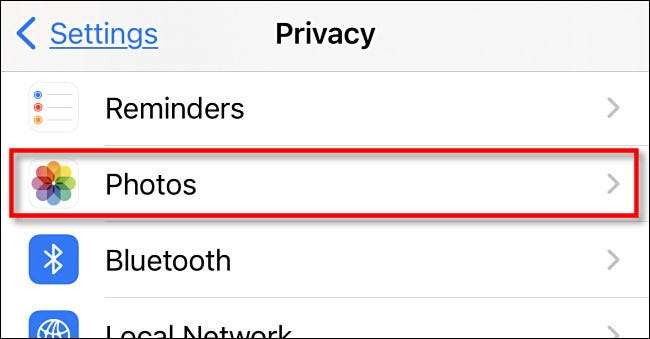
Après avoir appuyé sur "Photos", vous verrez une liste des applications installées qui ont demandé l'accès à vos photos. Outre chacun est un statut qui montre l'une des trois options. Voici ce qu'ils veulent dire.
- Photos sélectionnées: L'application peut accéder à un ensemble de photos que vous sélectionnez manuellement.
- Toutes les photos: L'application peut accéder à toutes les photos de votre appareil.
- Rien: L'application ne peut accéder à aucune de vos photos.
Pour modifier ces paramètres, appuyez sur un nom d'application dans la liste.
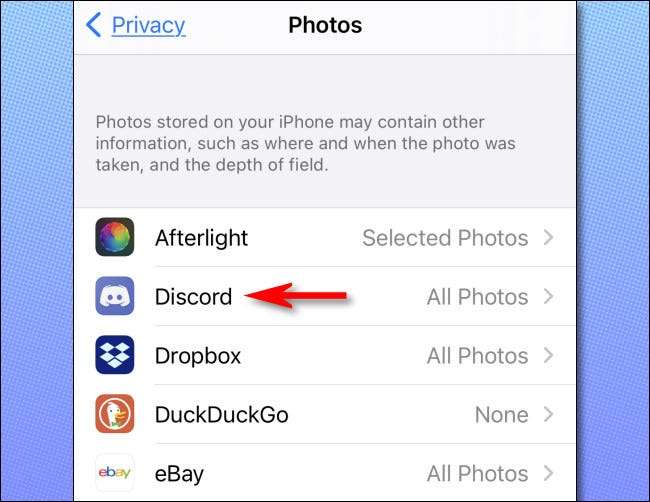
Sur l'écran Détails de l'application, vous pouvez modifier si l'application particulière que vous avez sélectionnée peut accéder à vos photos. Pour interdire complètement l'accès à vos photos, sélectionnez "Aucun".
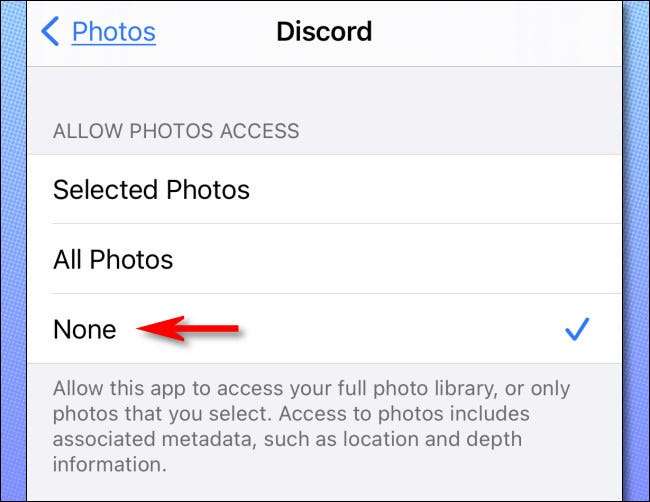
Alternativement, vous pouvez choisir "Photos sélectionnées" et une fenêtre contextuelle qui navigue votre photothèque apparaîtra.
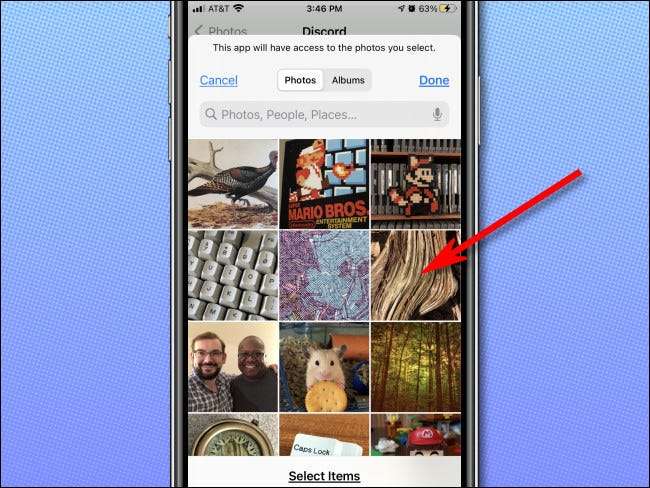
Appuyez sur des photos que vous souhaitez que l'application accède, puis appuyez sur "Terminé". Toute photos que vous ne sélectionnez pas ne sera pas disponible à l'application.
Après cela, appuyez sur "Photos" dans le coin pour remonter un écran, puis quitter "Paramètres". Le changement prendra effet immédiatement. Si vous avez besoin de changer le réglage à nouveau, il suffit de revenir sur les paramètres et GT; Confidentialité & GT; Photos.
Si vous avez du temps libre plus tard, cela pourrait valoir la peine Explorer d'autres paramètres de confidentialité iPhone . Vous serez peut-être surpris de la quantité de contrôle entre vos mains si vous prenez le temps de faire attention aux options.
EN RELATION: Comment vérifier et serrer tous les paramètres de confidentialité de votre iPhone






